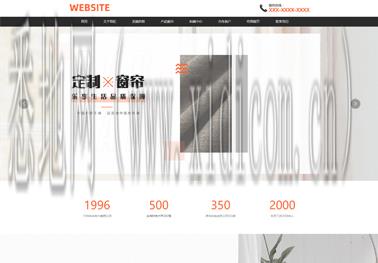
Vue.js是一种轻量级、易于学习的JavaScript框架,可以用于构建用户界面。要开始使用Vue.js,首先需要安装和配置Vue.js的开发环境。以下是关于Vue环境安装与配置的指南,共计1000字。
*步:安装Node.js
在开始前,我们需要先安装Node.js。Node.js是一个用于构建快速可扩展的网络应用程序的JavaScript运行时环境。Vue.js依赖于Node.js来运行和构建应用程序。
1. 在Node.js的官方网站(https://nodejs.org)上下载*版本的Node.js安装程序。
2. 双击下载的安装程序并按照提示进行安装。
3. 安装完成后,可以在命令行或终端窗口中输入以下命令验证Node.js是否成功安装:
```
node -v
```
如果安装成功,命令行或终端窗口将显示Node.js的版本号。
第二步:安装Vue CLI
Vue CLI是用于创建Vue项目的官方脚手架。它可以提供一个基础的项目结构和开发环境,并包含了许多有用的工具和特性。要安装Vue CLI,执行以下步骤:
1. 打开命令行或终端窗口,并输入以下命令安装Vue CLI:
```
npm install -g @vue/cli
```
这将在全局范围内安装Vue CLI。
2. 安装完成后,可以在命令行或终端窗口中输入以下命令验证Vue CLI是否成功安装:
```
vue --version
```
如果安装成功,命令行或终端窗口将显示Vue CLI的版本号。
第三步:创建Vue项目
安装Vue CLI后,可以使用它来创建一个新的Vue项目。执行以下步骤:
1. 创建一个新的文件夹来存放Vue项目。可以选择在命令行或终端窗口中执行以下命令来创建文件夹:
```
mkdir my-vue-project
```
这将在当前目录下创建一个名为“my-vue-project”的文件夹。
2. 进入新创建的文件夹:
```
cd my-vue-project
```
3. 使用Vue CLI创建一个新的Vue项目。执行以下命令:
```
vue create .
```
这将通过询问一系列问题来创建一个新的Vue项目。根据需要选择合适的选项。例如,可以选择“Manually select features”来手动选择要包括在项目中的特性。
4. 创建完成后,可以在命令行或终端窗口中输入以下命令来运行Vue项目:
```
npm run serve
```
这将启动Vue项目的开发服务器。
第四步:安装Vue开发工具
为了更方便地开发Vue项目,可以安装一些Vue开发工具。以下是一些常用的Vue开发工具:
1. Vue Devtools:一个用于调试Vue.js应用程序的浏览器扩展。可以在浏览器的扩展商店中搜索并安装Vue Devtools。
2. Vue Router:Vue.js官方的路由管理库。可以使用以下命令安装Vue Router:
```
npm install vue-router
```
安装完成后,可以在Vue项目中使用Vue Router。
3. Vuex:Vue.js官方的状态管理库。可以使用以下命令安装Vuex:
```
npm install vuex
```
安装完成后,可以在Vue项目中使用Vuex来管理应用程序的状态。
以上是关于Vue环境安装与配置的指南。通过按照以上步骤,就能够成功地安装和配置Vue.js的开发环境,并开始构建和开发Vue项目。祝您在Vue.js的学习和开发中取得成功!
(注:以上内容仅供参考,具体操作步骤可能因系统、版本等原因有所不同,建议根据实际情况进行安装和配置。)


咨询微信客服

0516-6662 4183
立即获取方案或咨询
top